随着时间的推移,笔记本电脑的C盘空间不断减少,当空间不足时会导致系统运行缓慢,甚至无法正常工作。本文将为大家介绍一些有效的方法来解决笔记本电脑C盘空间不足的问题。
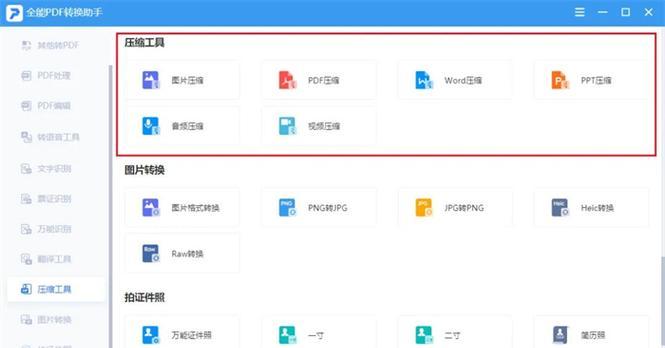
一:如何清理临时文件
在Windows系统中,临时文件占据了大量的存储空间。我们可以通过打开文件资源管理器,输入"%temp%"来访问临时文件夹,并手动删除其中的文件,或者使用磁盘清理工具来自动清理临时文件。
二:如何压缩文件
对于那些占用较大空间的文件,我们可以使用系统自带的压缩工具对其进行压缩。只需右键点击文件或文件夹,选择“发送到”→“压缩(zipped)文件”,系统会自动将其压缩成一个zip格式的文件,从而减小其占用空间。
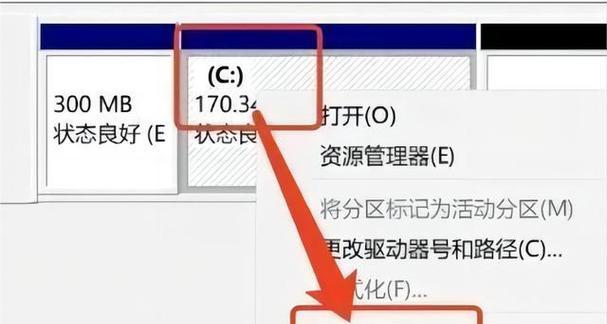
三:删除不必要的软件
在笔记本电脑中,我们经常会安装许多软件,但随着时间的推移,有些软件可能已经不再使用或者用处不大。我们可以通过打开控制面板,选择“程序”→“卸载程序”,来删除那些不再需要的软件,从而释放C盘的空间。
四:清理回收站
当我们删除文件时,默认情况下,这些文件会进入回收站。尽管这些文件已经删除,但仍然占用了一定的存储空间。我们可以右键点击回收站图标,选择“清空回收站”,以彻底删除这些文件,并释放C盘空间。
五:移动大文件到其他分区
如果C盘的空间仍然不足,我们可以考虑将一些较大的文件移动到其他分区。只需选中这些文件,复制到其他分区并删除原文件即可。但需要注意的是,移动文件可能会影响到软件的正常运行,请谨慎操作。
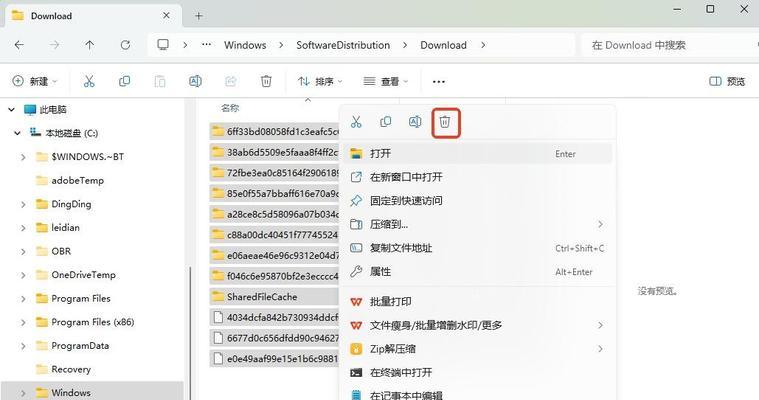
六:禁用休眠功能
休眠功能会在关机时将内存中的数据保存到硬盘中,以供下次启动时恢复。这会占用一定的存储空间。如果我们很少使用休眠功能,可以通过打开命令提示符窗口,输入"powercfg-hoff"命令来禁用休眠功能,从而释放C盘空间。
七:清理浏览器缓存
浏览器的缓存文件也会占用C盘的存储空间。我们可以在浏览器设置中找到清理缓存的选项,将其清理掉,从而释放C盘的空间。
八:移动个人文件到其他分区
除了移动大文件外,我们还可以考虑将一些个人文件,如照片、视频等,移动到其他分区中。只需选中这些文件,复制到其他分区并删除原文件即可。
九:使用云存储服务
如果我们有大量的文档、照片等文件,可以考虑将这些文件存储在云端。通过使用云存储服务,我们可以将这些文件上传到云端,并在需要时进行下载,从而释放C盘的空间。
十:定期清理垃圾文件
除了临时文件外,系统中还会产生其他垃圾文件,如日志文件、错误报告等。我们可以通过使用磁盘清理工具或第三方清理工具来定期清理这些垃圾文件,从而保持C盘的空间充足。
十一:禁用系统还原
系统还原功能会占用一部分C盘的空间。如果我们不需要系统还原功能,可以通过打开控制面板,选择“系统”→“系统保护”,将C盘的系统保护关闭,从而释放C盘的空间。
十二:清理无用的下载文件
在日常使用电脑过程中,我们可能会下载许多文件,但其中的一些文件可能已经不再需要。我们可以打开下载文件夹,将这些无用的下载文件删除,从而释放C盘的空间。
十三:限制系统恢复空间
系统恢复功能会占用一定的存储空间来存储系统快照。我们可以通过打开命令提示符窗口,输入“vssadminresizeshadowstorage/for=C:/on=C:/maxsize=xxGB”命令来限制系统恢复空间的大小,从而释放C盘的空间。
十四:清理桌面文件
桌面上的文件会占用一部分C盘的存储空间。我们可以将这些文件整理到其他文件夹中,以保持桌面的整洁,并释放C盘的空间。
十五:
笔记本电脑C盘空间不足是一个常见的问题,但通过清理临时文件、压缩文件、删除不必要的软件等方法,我们可以有效地解决这个问题。只需定期执行这些操作,我们就能保持C盘的空间充足,让电脑运行更加顺畅。







